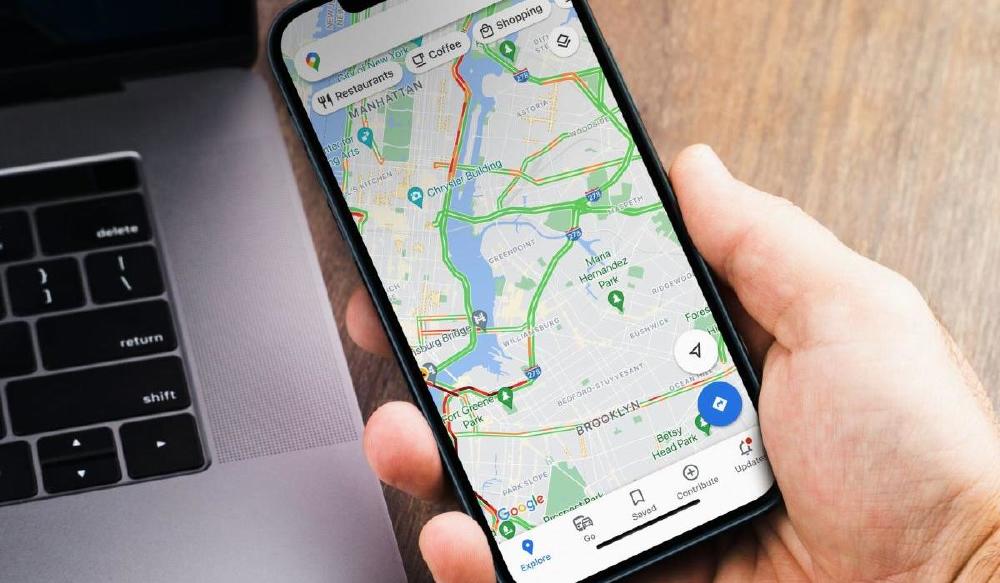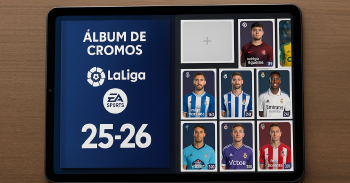¿Estás cansado de escuchar la misma voz de navegación en Google Maps en tu iPhone o móvil Android? Si es así, no estás solo. Muchas personas encuentran que la voz de navegación en Google Maps es monótona y molesta y, aunque te acabes acostumbrando, si quieres puedes es más sencillo cambiarla por otra. Descubre cómo en este post.
Ajustando la voz de Google Maps
Desde los propios ajustes de la app de mapas, hay una manera de cambiar la voz de navegación de Google Maps. Es un proceso sencillo que solo lleva un par de segundos y se puede hacer tanto desde tu móvil Android como desde tu dispositivo iOS.
La voz y el acento personalizado son las características que puedes ajustar en las opciones de navegación por voz de la app, pero recuerda configurarlas antes de iniciar un viaje o de empezar a conducir. Te contamos cómo probar con otra voz proporcionada por la aplicación.
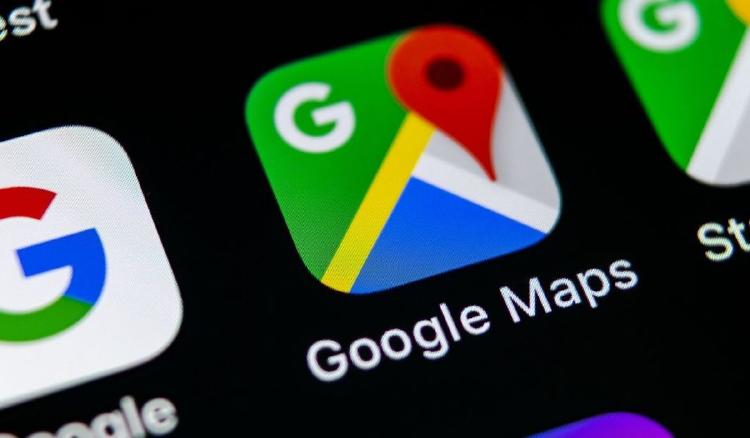
También te puede interesar: Cómo borrar el historial de Google Maps en dos pasos
Configura la voz de Google Maps
Puedes cambiar el idioma de Google Maps y elegir una voz con un acento u otro, recuerda que las demás opciones cambiarán por completo al configurar el idioma en el que obtendrás tus direcciones. Esto te resultará útil si conoces otras lenguas.
En Android
En Android existen dos formas de hacerlo. Sigue esta ruta:
- Abre la app de Google.
- Pulsa sobre tu imagen de perfil en la esquina superior derecha.
- En el menú desplegable, selecciona Ajustes.
- Busca Ajustes de navegación.
- Localiza las configuraciones de sonido y voz.
- Entre sus diferentes menús, selecciona el que permite cambiar la voz.
- Selecciona una de las que se te ofrecen.
- Pulsa sobre Reproducir sonido de prueba para ver cómo queda.
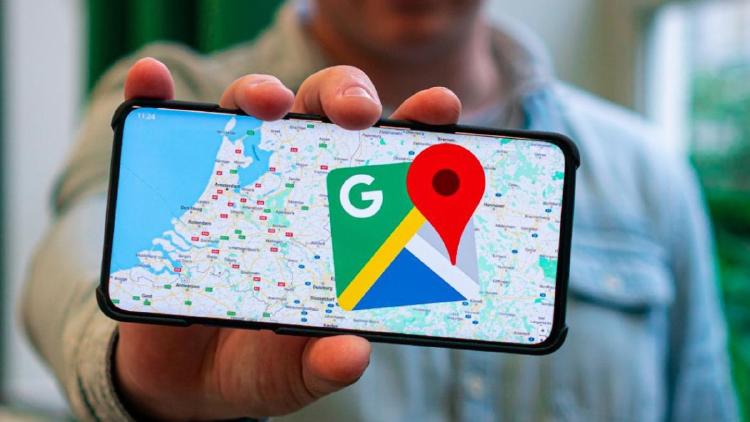
Si quieres cambiar el idioma, deberás seguir una ruta similar:
- Abre Google Maps.
- Pulsa sobre tu imagen de perfil en la esquina superior derecha.
- Pulsa sobre el menú de Ajustes.
- Selecciona Idioma de la aplicación.
- Elige el que quieras.
En iPhone
A diferencia de los propietarios de dispositivos Android, los usuarios de iOS no pueden cambiar la voz del asistente dentro de la aplicación de Google Maps. Sin embargo, la opción de cambio de voz también está disponible a través de Assistant:
- Descarga la app de Google Assistant en iPhone.
- Abre la aplicación en tu dispositivo.
- Toca en tu foto de perfil o en el icono con la letra de tu nombre.
- Ve a la pestaña "Asistente".
- Selecciona la opción "Voz".
- Elige cualquier voz que te guste y se cambiará en todas las aplicaciones de Google, incluida la de Google Maps.
Waze, la alternativa
Si lo que estás buscando es una selección real de diferentes voces para dar las indicaciones paso a paso, una alternativa a la aplicación de Google con muchas más opciones de personalización es Waze. Puedes usarla como app de navegación.
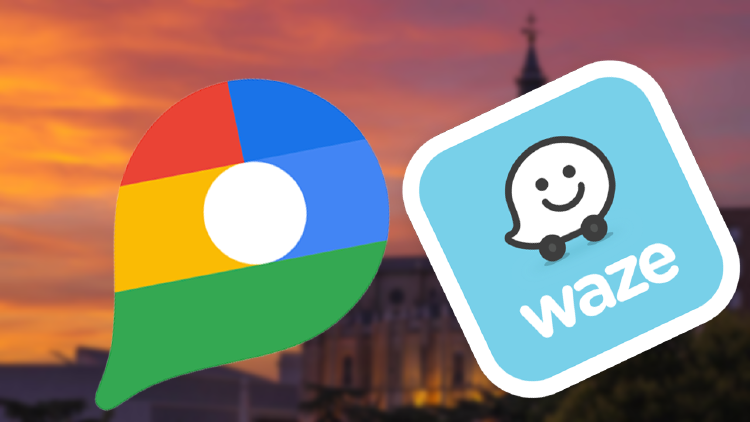
Waze proporciona un mayor número de opciones de voz, así como voces famosas como las de Santa Claus, Christina Aguilera, Darth Vader y Terminator, entre muchas otras. También puedes grabar tu propia voz para guiarte en tus viajes.
Para cambiar la configuración de las diferentes voces que podemos usar en Waze, sigue esta ruta:
- Abre Waze.
- Ve a Ajustes.
- Baja hasta el menú de Voz y sonido.
- Se te mostrarán diferentes opciones para las voces de Waze, así como una opción para grabar tu propia voz.
En MÁSMÓVIL sabemos que la voz por defecto de Google Maps puede resultar monótona. Si quieres cambiarla, dado que no hay muchas alternativas dentro de la app, te recomendamos probar Waze en su lugar.